Sai raccontare l’incertezza nei tuoi dati? Spesso i numeri che analizziamo non sono verità assolute. C’è sempre una componente di variabilità, un margine di errore o un livello di confidenza da tenere in considerazione.
Power BI Desktop offre una vasta gamma di visualizzazioni per rappresentare i dati in modo efficace e personalizzato. Alcune di queste visualizzazioni consentono di aggiungere dettagli e informazioni utili per un’analisi più approfondita.
Oggi ci concentriamo sulle Barre di Errore o Error Bars in Power BI: uno strumento essenziale per rappresentare l’incertezza e la variabilità nei dati.
Error Bars: Cosa sono esattamente?
Le Error Bars sono utilizzate quando i dati non rappresentano valori assoluti e precisi, ma includono un margine di incertezza. Questo strumento è ideale per comunicare informazioni come la variabilità statistica, il margine di errore o l’intervallo di confidenza, fornendo una visione più completa dell’analisi.
Le Error Bars ti aiutano a rappresentare visivamente quanto i tuoi dati possono variare rispetto a un valore centrale – ad esempio una media. Sono essenziali quando i dati non rappresentano valori assoluti e precisi, ma includono un margine di incertezza: pensiamo a stime, previsioni, misurazioni statistiche o risultati sperimentali.
Usare le Error Bars significa offrire un’informazione più completa e trasparente: utile per te, e ancora di più per chi legge i tuoi report.
Attivare,visualizzare e configurare: la guida passo passo
Le Error bars possono essere utilizzate per grafici a barre o colonne, grafico a nastri o imbuto.
Una volta caricati i nostri dati, in Report View selezioniamo una delle visualizzazioni citate.
Nei campi abbiamo bisogno di una misura o una colonna calcolata che sia appunto, un valore numerico (ad esempio, la media delle vendite) e poi un valore categoriale (ad esempio, i mesi, i prodotti, i negozi, etc…).
Nella barra laterale a destra, in Add further analyses to your visuals
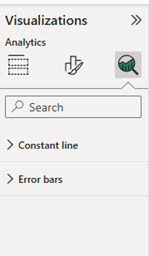
Apri Error bars. In questa schermata selezionando il campo di applicazione in Apply settings to (ad esempio, media delle vendite o delle ore di sonno totali) e successivamente andando in Options selezionando Enabled, potrai configurare le modalità di applicazione.
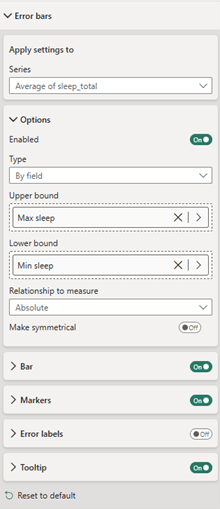
Successivamente selezionerai il tipo di dato che verrà utilizzato per calcolare o definire le barre di errore, selezionandolo dal menù a tendina del campo Type.
Nello specifico:
- By field (Per campo), se userai una colonna o una misura specifica per definire i valori delle barre d’errore. Per esempio, se hai una colonna o una misura che definisce il minimo o il massivo del valore centrale oppure se hai una misura che contiene la deviazione standard o un margine di errore specifico.
- By percentage (Per percentuale), quindi le barre di errore vengono calcolate come una percentuale fissa del valore centrale, generalmente si applica quando a una percentuale nota di margine di errore previsto.
- By percentile (Per percentuale), definisce le barre d’errore in base ai percentili dei tuoi dati, generalmente si applica quando hai dei dati a distribuzione definita.
- By standard deviation (Per deviazione standard) utilizzato per mostrare una dispersione attorno alla media.
Successivamente in Relationship to measure definisci il modo con cui le error bars si relazionano al valore in analisi tra Absolute e Relative. Il primo quando gli errori sono basati su valori assoluti, il secondo da valori in proporzione o in percentuale relativa al valore centrale. In entrambi i casi questi poi si andranno ad inserire nei campi Upper Bound (Limite superiore) e Lower Bound (Limite inferiore).
Un esempio concreto
Sei nella Report View e vuoi aggiungere una visualizzazione e personalizzare le error bars che hai realizzato riempendo i campi visti precedentemente.
Nelle opzioni sottostanti (Bar, Markers, Error labels e Tooltip) è possibile personalizzare le visualizzazioni delle barre curando colori, spessori e dimensioni, aggiungere etichette e tooltip.
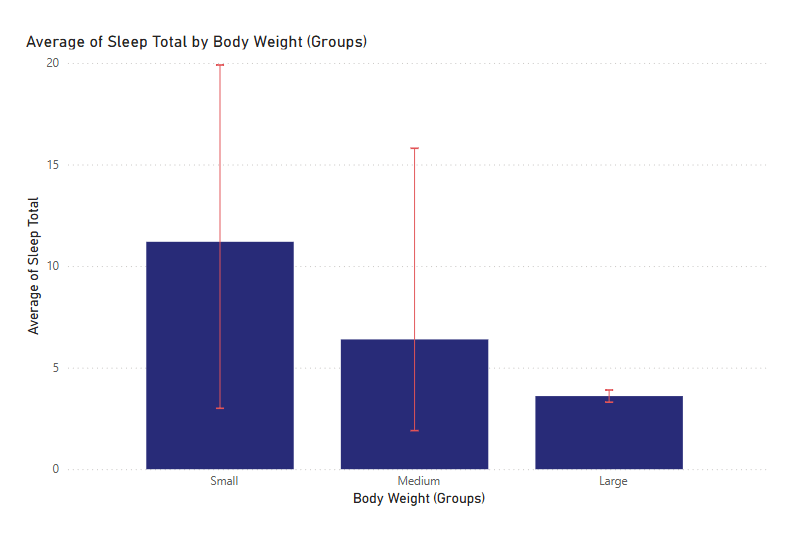
Perché usare le Error Bars migliora le tue decisioni
Le Error Bars sono uno strumento essenziale per chi vuole andare oltre la superficie del dato. Aggiungerle alle tue visualizzazioni su Power BI, significa comunicare in modo più completo e professionale.
Nei prossimi articoli, vedremo insieme casi pratici ed esempi per sfruttare al massimo questa funzione. Stay tuned !
Scopri tutte le nostre soluzioni Power BI
Al tuo fianco dalla consulenza alla formazione a soluzioni di data visualization.
Visualitics Team
Questo articolo è stato scritto e redatto da uno dei nostri consulenti.
Condividi ora sui tuoi canali social o via email: